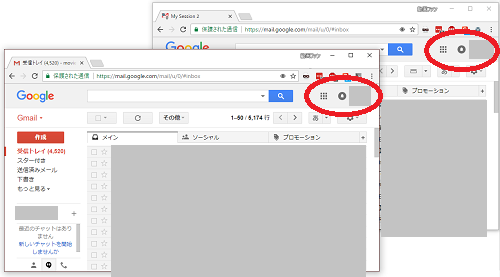
SNSなどインターネットのサービスを利用する時
複数のアカウントに同時にログインできる拡張機能を紹介します。
インターネットブラウザChrome(クローム)の拡張機能で、
YoutubeやTwitterなど、様々なサービスで
それぞれ、別々のアカウントに同時ログインが可能です。
詳しい動画解説
↓↓↓
Session Boxのインストールと使い方
1、
ストアから拡張機能を入手します。
↓↓↓
SessionBox – Free multi login to any website
2、
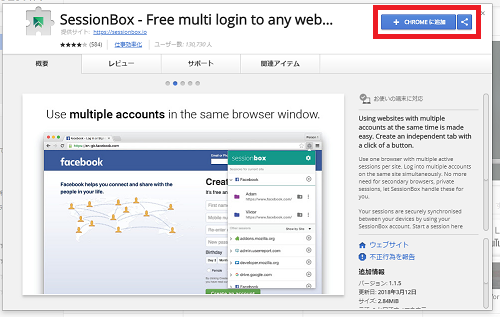
こちらのページが開くので、画面右上の
「+CHROMEに追加」ボタンをクリック
3、
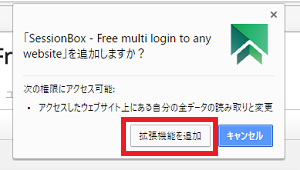
このような表示が出るので「拡張機能を追加」をクリック
4、

少し待つと拡張機能のインストールが完了して、
新しいタブでこちらのページが開きますので「START TOUR」を
クリック
5、
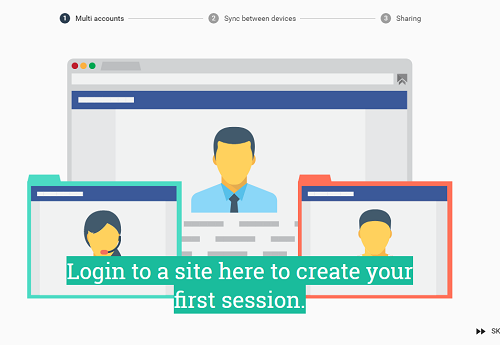
チュートリアルが開始されますが、
画面右下の「SKIP PRESENTATION」をクリックして先へ進みます。
6、
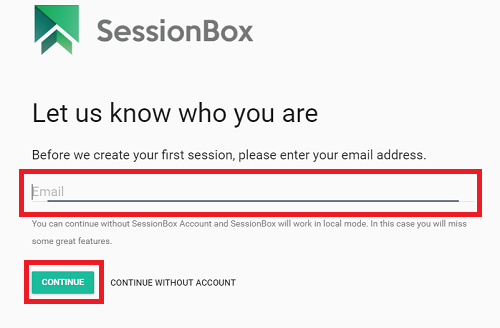
こちらのアカウント作成ページが開くので、
メールアドレスを入力して「CONTINUE」をクリック
7、
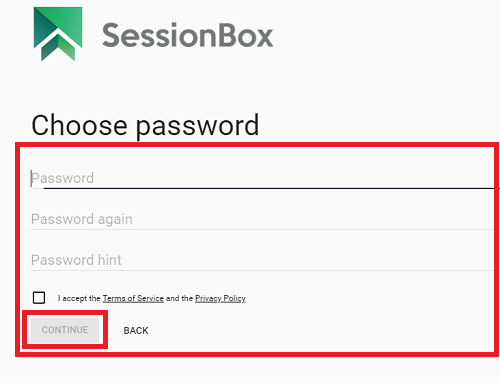
続いてパスワードを入力します。
同じものを2回入力し3行目にはパスワードを忘れた時に
自分がわかるヒントを入力しておきます。(日本語で入力してもOK)
「I accept the terms of Service ~」のチェックを入れて
「CONTINUE」をクリック
8、
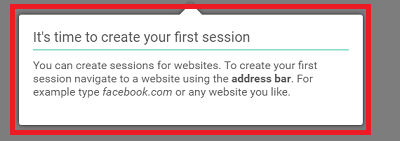
上部のアドレスバーのところにこのような表示が出ます。
「サイト等のアドレスを入力してみましょう!」といった
内容となっていますが、こちらは閉じてしまってOK。
9、
まずは、いつもどおりSNSやサイトを開きます。(例:facebook)
![]()
画面右上のこちらのアイコンをクリック
10、
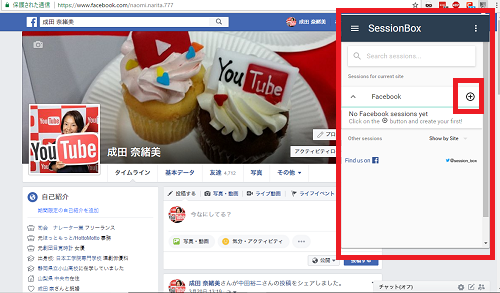
このような画面が開くので「+」マークをクリック
11、
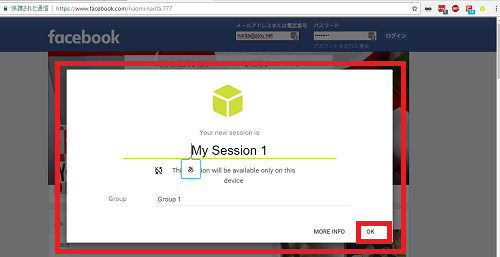
このような画面が開きます。
「My Session」と書かれた部分は、このSNS等を開くときの
タイトルを付けておくことができます。
よろしければ右下の「OK」をクリック
12、
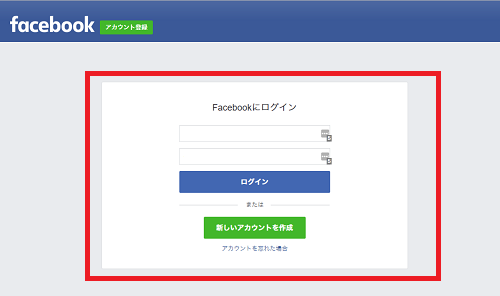
新しくログインページが開き、別アカウントでログインができます。
13、
Gmailでも試してみます。Gmailを通常通り開きます。
![]()
画面右上のこちらのアイコンをクリック
14、
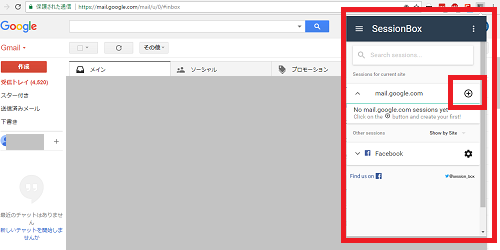
こちらの画面で「+」マークをクリック
15、
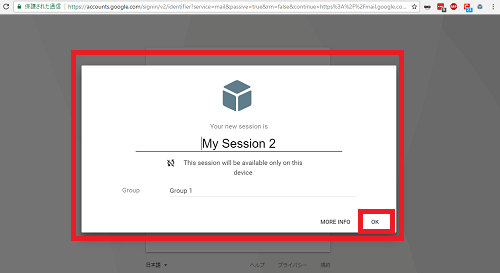
同じくタイトルなど記入してよろしければ右下の「OK」をクリック
16、
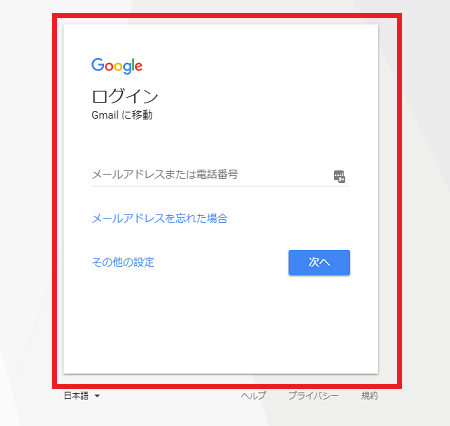
新しくログインページが開き、別アカウントでログインができました。
17、
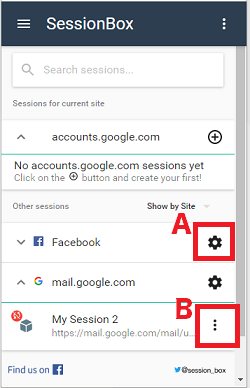
「Session Box」アイコンから
A:歯車マークをクリックすると

このようなメニューが開き
「Open all site」でこれまでに開いたすべてのサイトを開く
「Delate all」でこれまでに開いたすべてのサイトを削除
B:「︙」マークをクリックすると
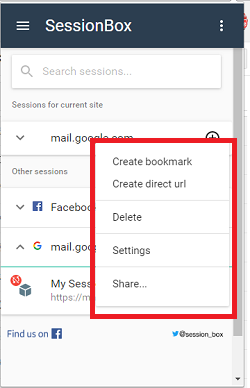
このようなメニューが開き
「Create bookmark」でこちらのサイトをブックマーク
「Create Direct url」でサイトを直接開くURLを入力
「Delete」でこちらのサイトを削除
私も愛用中!パソコンの画面を丸ごと録画










コメント